Bind Public IP
Bind Public IP 是 Glows.ai 最新上線的功能,目前處於內測階段。若您有使用需求,可透過文末聯繫方式申請開通。本文將介紹該功能的使用方法。
開通後的使用流程
啟用 Bind Public IP 功能後,實例的建立流程與以往大致相同,首先選擇需要的鏡像。
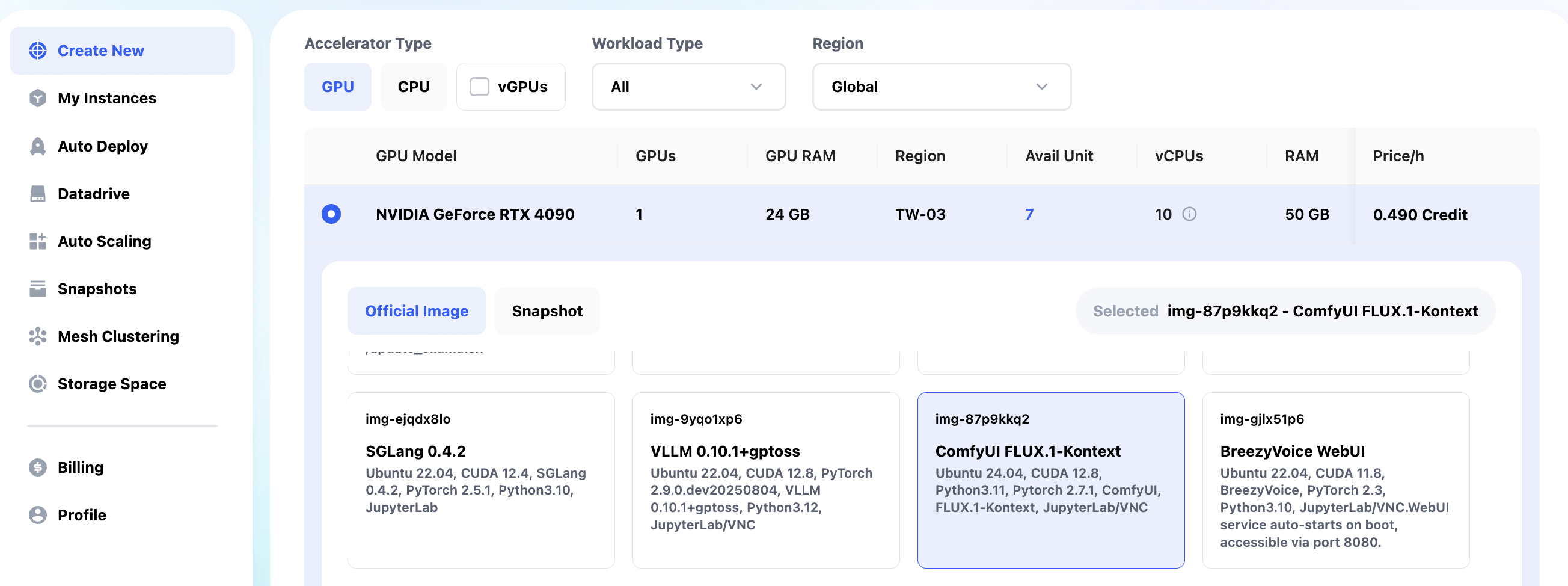
與以往不同的是,您可以點擊 Bind 按鈕,為實例配置固定 IP。 點擊後,依照介面提示選擇系統分配的固定 IP,並點擊 Complete Checkout,即可完成帶有固定 IP 的實例創建。
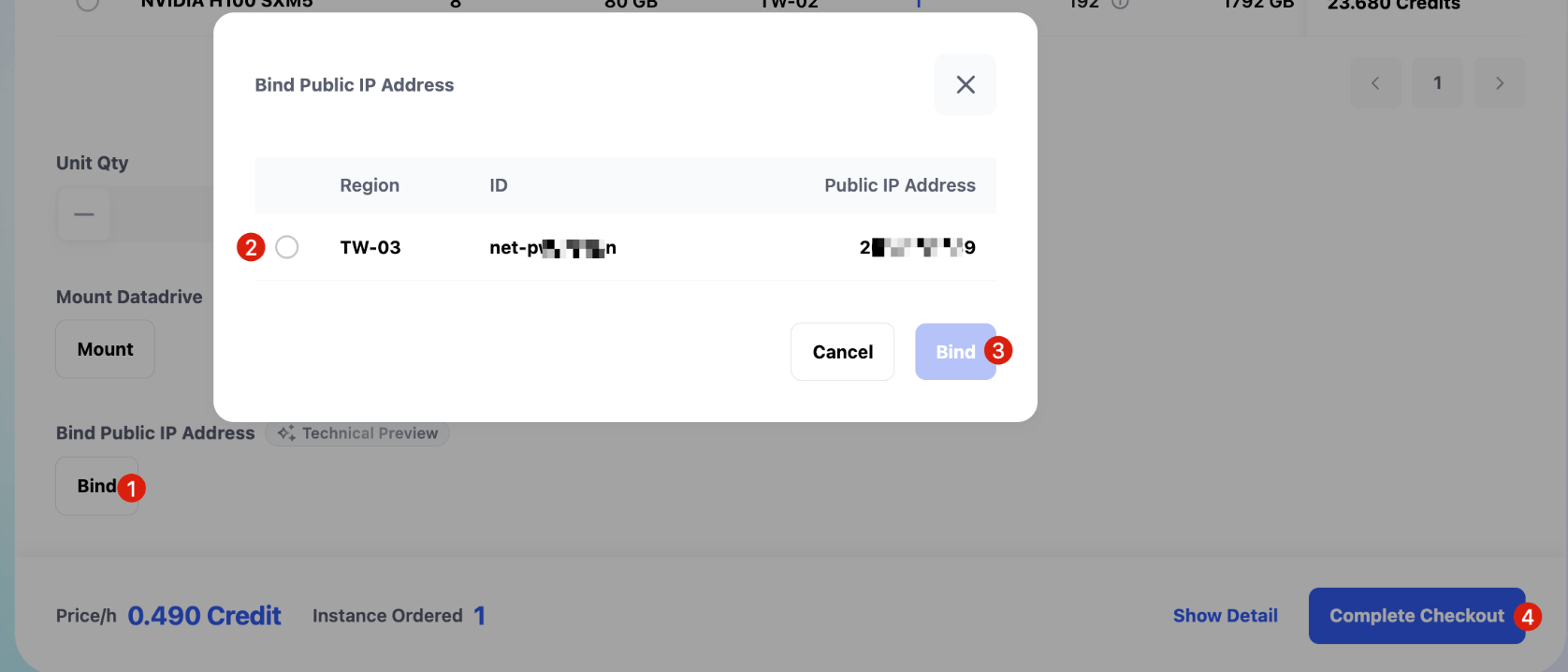
查看與修改端口映射
實例建立完成後,介面會自動顯示部分默認服務的訪問鏈接。 但由於默認映射的 HTTP 端口號較低,直接使用瀏覽器訪問時可能會出現「無法加載」的提示(這是因為瀏覽器的安全策略會限制 IP + 低端口號的訪問)。
此時,您可以按照下圖操作,點擊 New Port Binding,將實例內的 8888 端口映射到固定 IP 的 8888 端口。
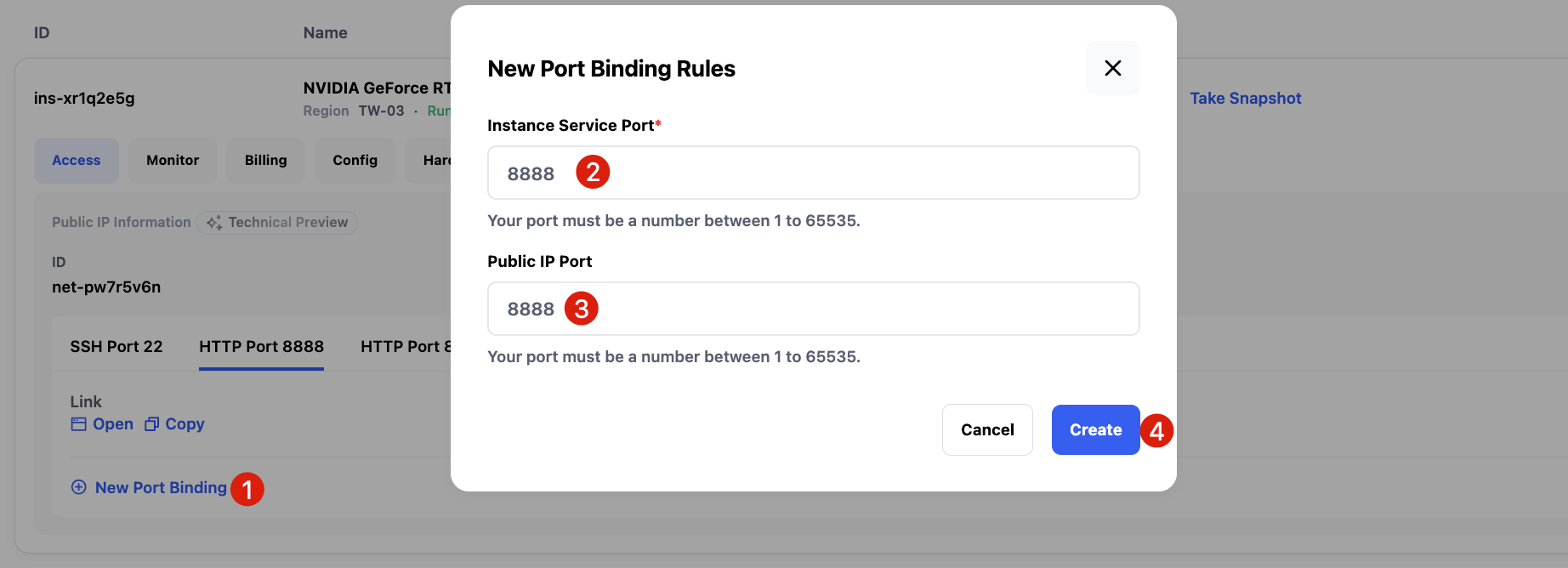
完成映射後,即可透過 固定IP:8888 訪問實例內默認啟動的 JupyterLab 服務。
其他自建服務的訪問方式也相同。
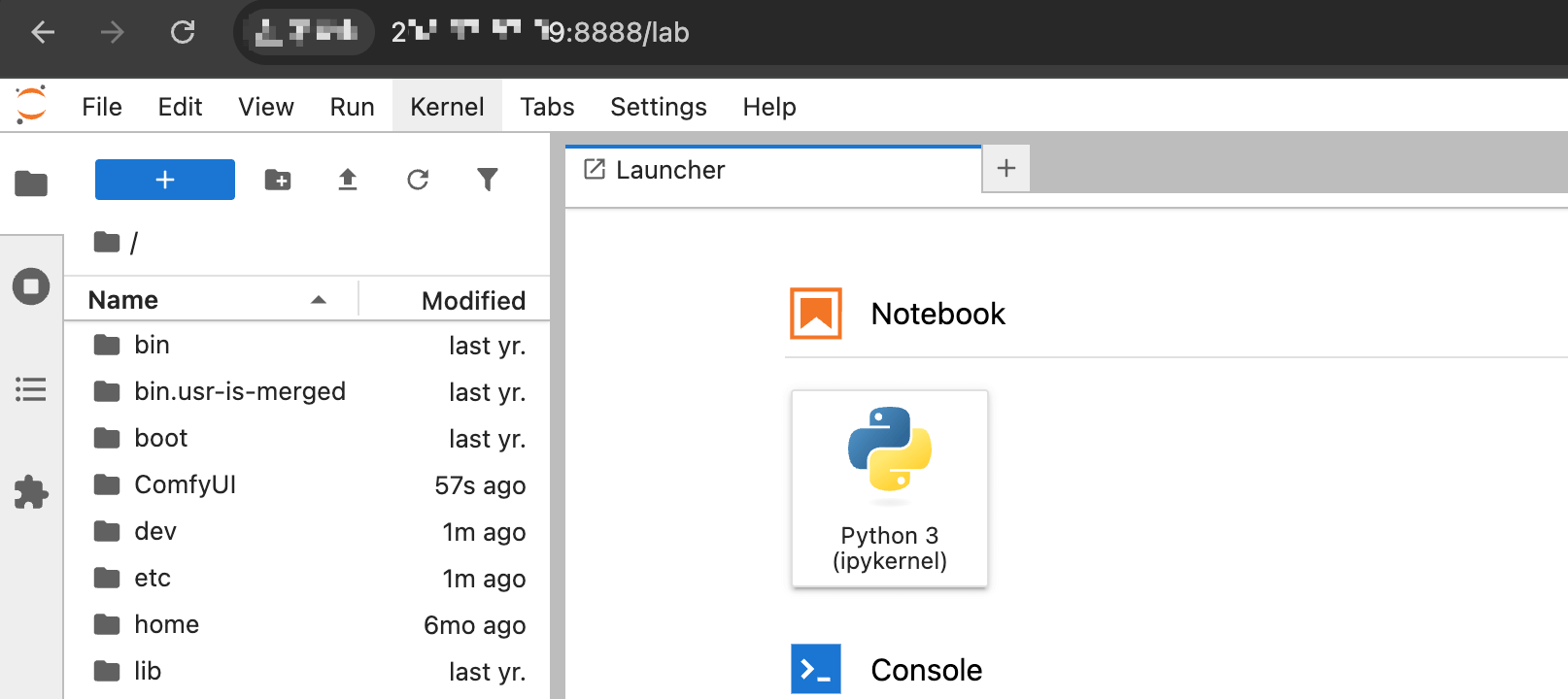
例如,您可以將 ComfyUI 的 8188 端口映射到固定 IP 的 8188 端口,並透過該地址訪問服務。
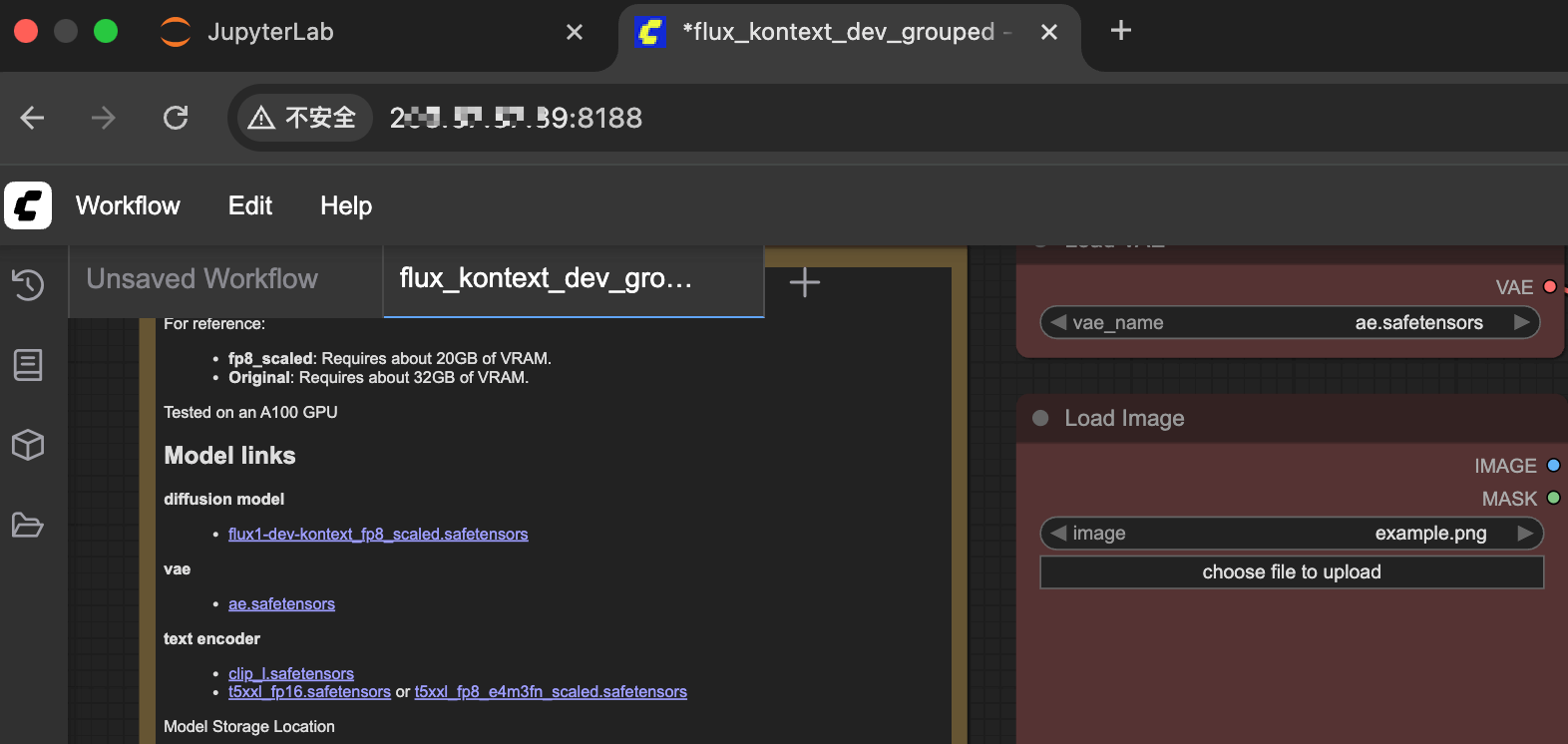
新增自定義端口
除了默認服務外,您也可以新增其他端口來部署自建服務。 如下圖,點擊 New Port Binding,新增一個 8080 端口,並將其映射到固定 IP 的 8080 端口。
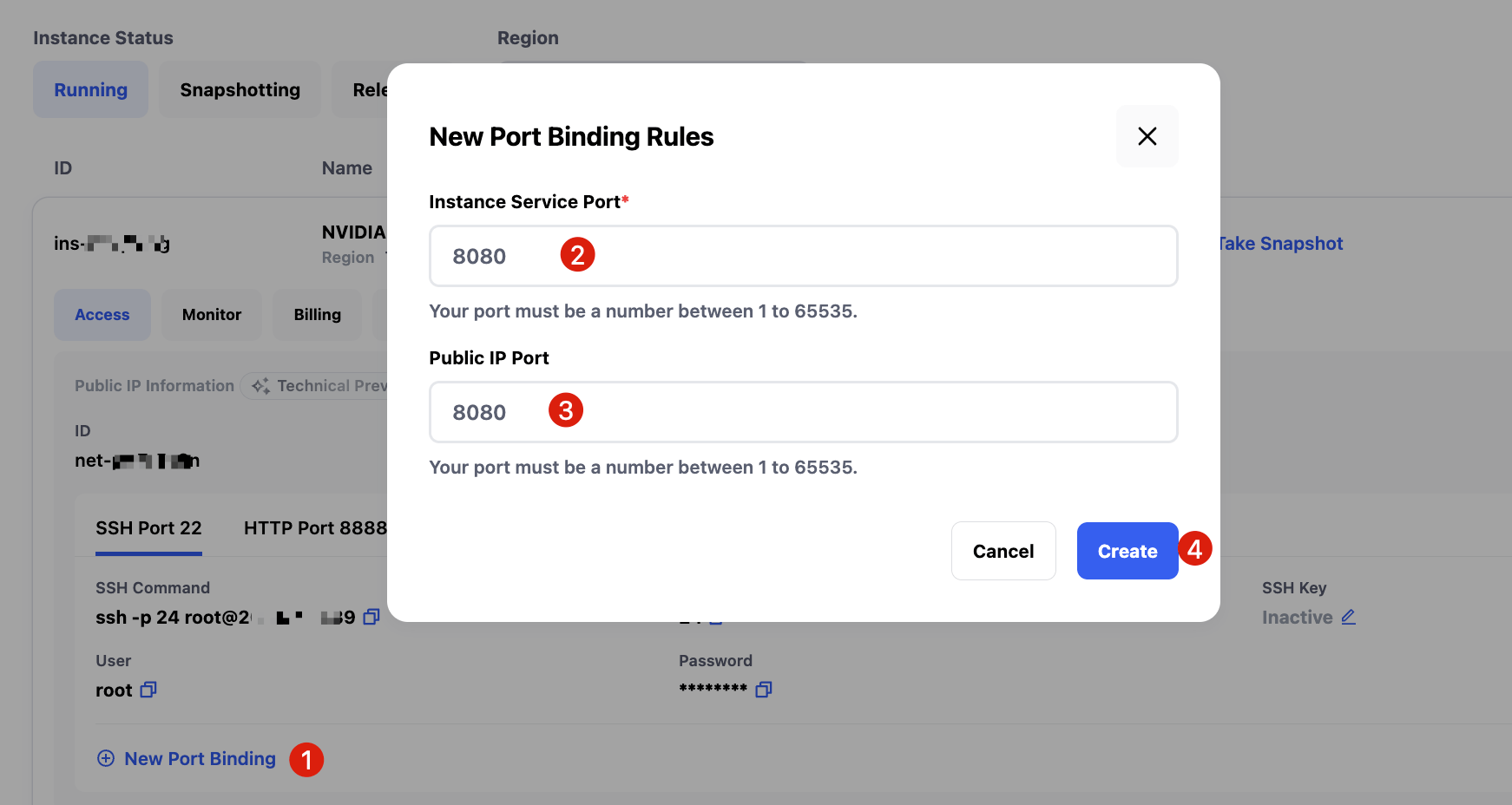
接著,在實例內啟動一個簡單的 HTTP 服務監聽 8080 端口:
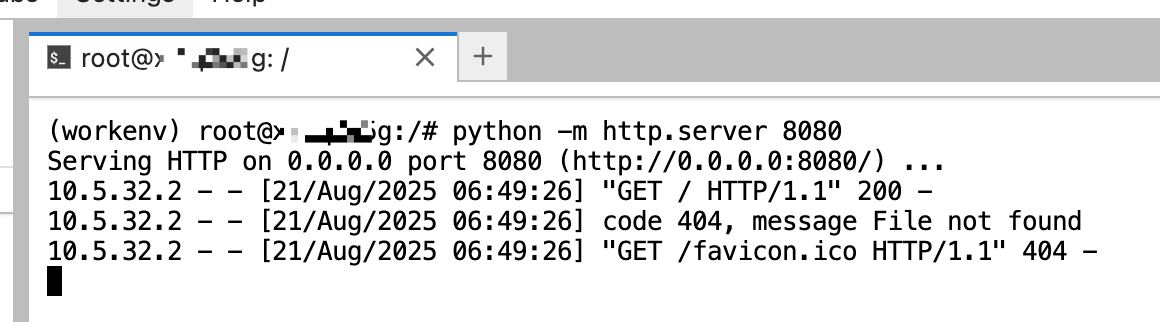
當服務啟動後,即可在瀏覽器中透過 固定IP:8080 訪問,十分方便。
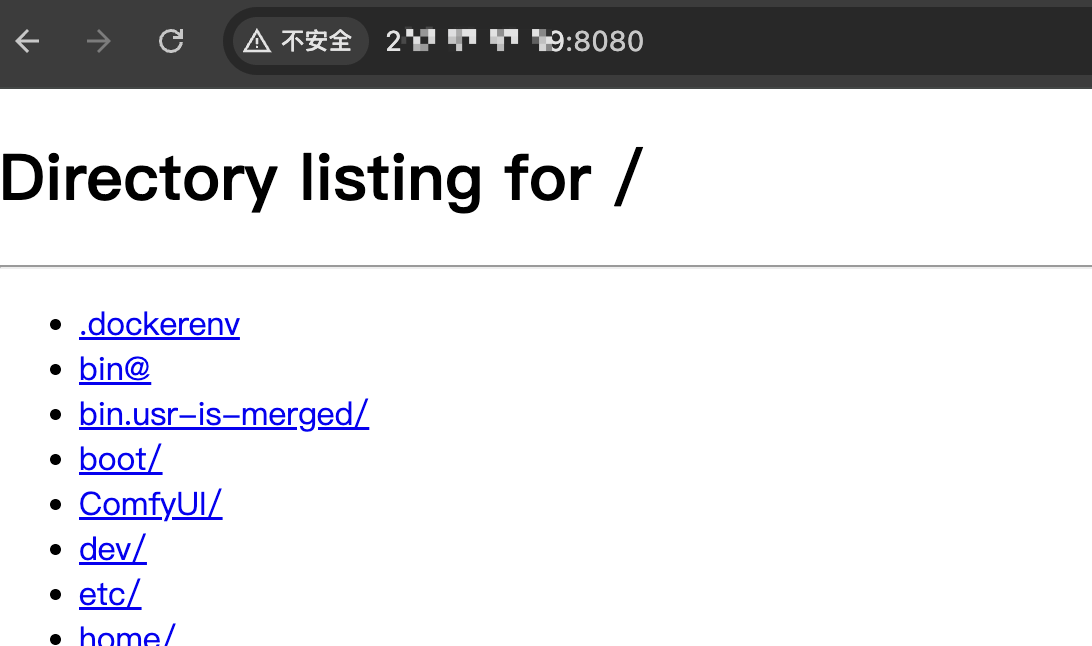
綁定自有網域
此外,您也可以將固定 IP 解析到自己的網域,並透過自有網域直接訪問相關服務。
聯繫我們
如在使用 Glows.ai 過程中遇到任何問題或有建議,歡迎透過以下方式聯繫我們:
Email: support@glows.ai
Discord: https://discord.com/invite/glowsai
Line: https://lin.ee/fHcoDgG
 Speed up your innovation with Glows.ai, Scale up your large model training
Speed up your innovation with Glows.ai, Scale up your large model training